photoshopの重い動作をすぐに軽く爆速にする方法
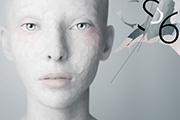
photoshopの動作がどうにも重くてイライラする方のために、とりあえず一瞬で動作を超軽くする、というてっとり早い方法を紹介します。
それは、「環境設定」で、グラフィックスプロセッサーをオフにすることです。(注記として、マメ知識みたいなものなのですので、あまり頼って良い方法ではないです。)
目次
photoshopの重い動作をとりあえず一瞬で手っ取り早く超軽くして爆速にしたい時の方法
設定方法
ctrl+k「環境設定」>パフォーマンスの画面から、グラフィックスプロセッサーをオフにすることができます。
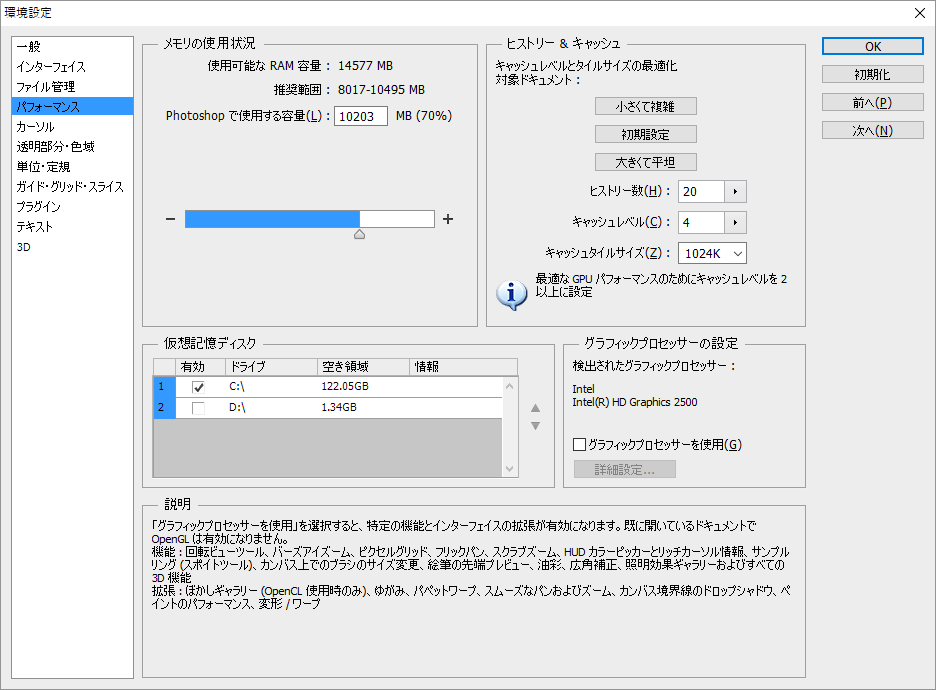
画面内のうち、「グラフィックスプロセッサーの設定」で、「グラフィックスプロセッサーを使用(G)」のチェックボックスを外して、OKをして、photoshopを再起動すると、グラフィックスプロセッサーはオフになります。
グラフィックスプロセッサーをオフにすると爆速だが・・・
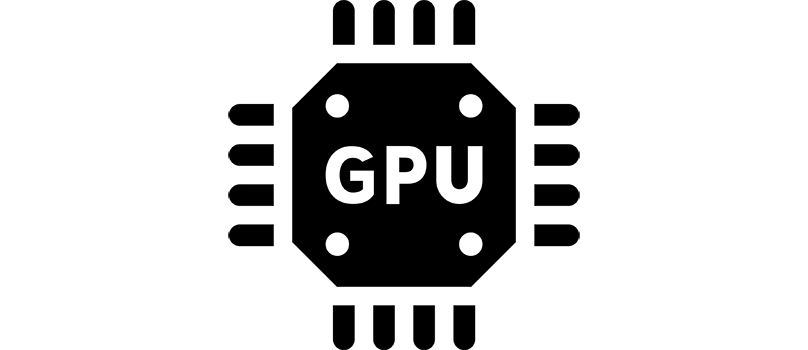
グラフィックスプロセッサーの設定をオフにすると、驚くぐらい爆速になります。
しかし、当たり前ですが、制作中の画像処理パフォーマンスはめちゃくちゃ下がります。なぜなら、リアルタイムでグラフィック処理する機能をカットしているからです。
画像の拡縮をすればカクつくし、拡大縮小すれば、画素は荒くなって見にくくなるし、まあ酷いもんです。さらに、機能がいくつか使えなくなります。結構、さんざんです。
そもそも、Adobeの公式ページを見ると、、グラフィックスプロセッサーのオフ設定は、普段使うものではなく、エラーなどの原因調査で使うものと説明されています。
使い道はカンタンな画像加工など
サクサク動いてくれるので、カンタンな画像加工などをたくさんやらなくてはいけない場合など、いざという時の裏技みたいなものです。
windowsの調子悪いからセーフモードでとりあえずやっつけてしまおうみたいな感じです。
・・・まあAdobe公式にもあるように、推奨できる方法ではないので、あんまり頼らない方が良いです。
まとめ
photoshopは、グラフィックスプロセッサーをオフにすれば、爆速になる。とりあえず、いざという時の手段の一つとして覚えておくと、なんかの役に立つかもしれません!